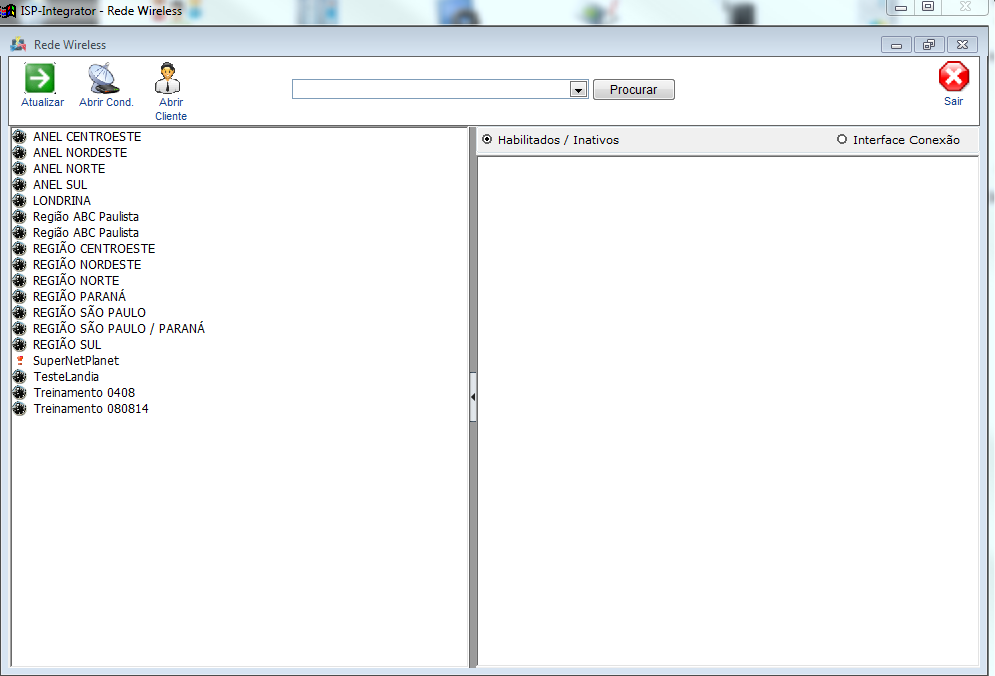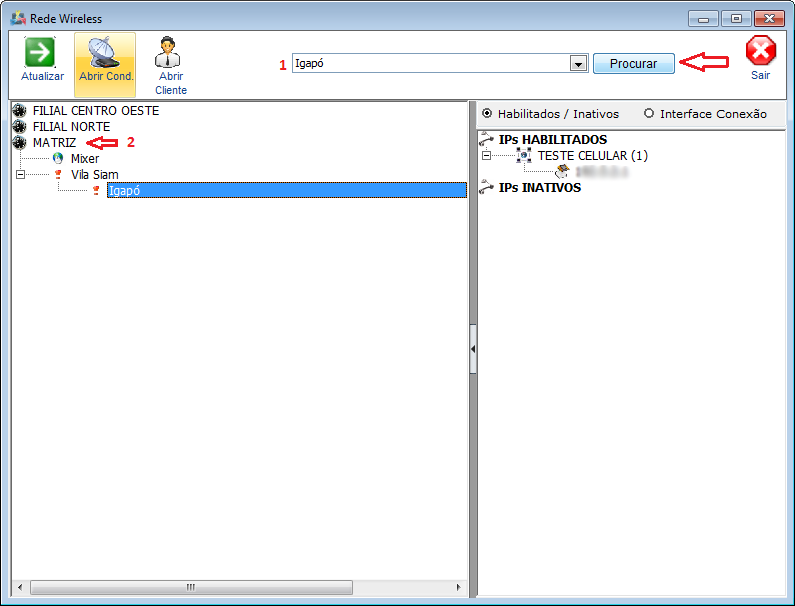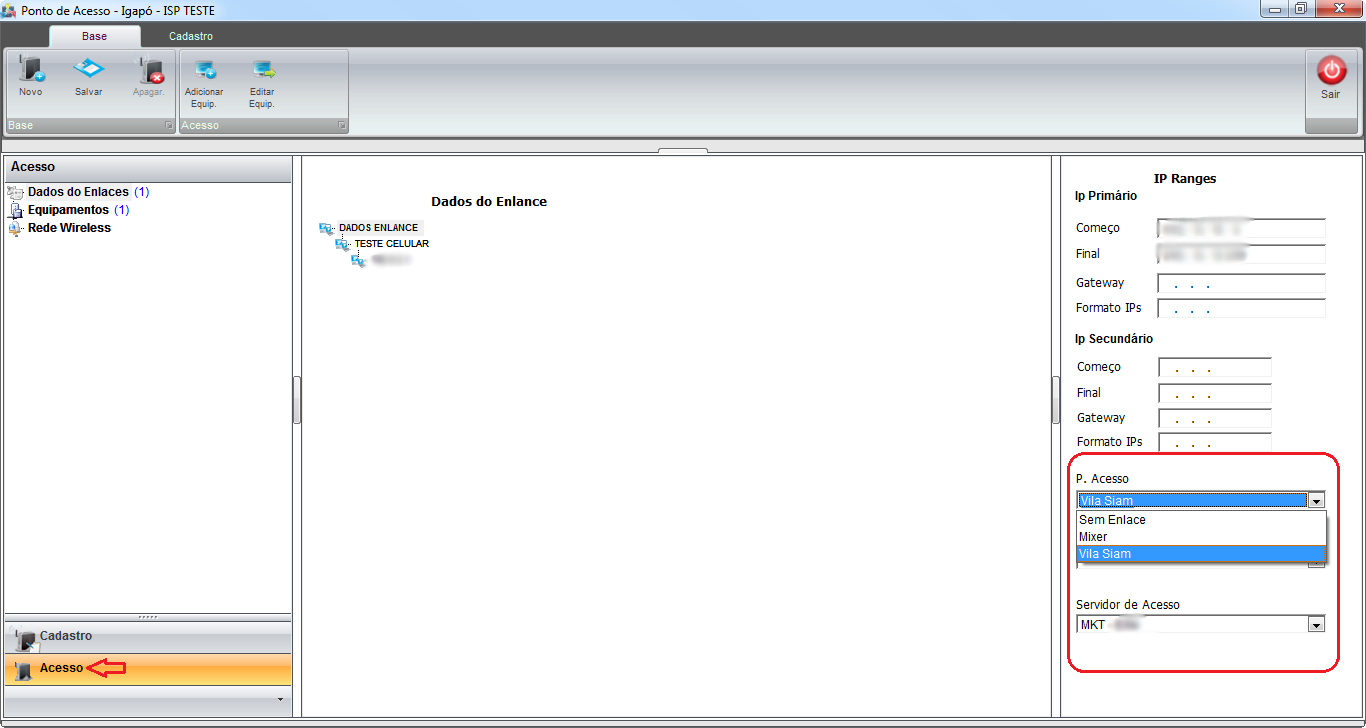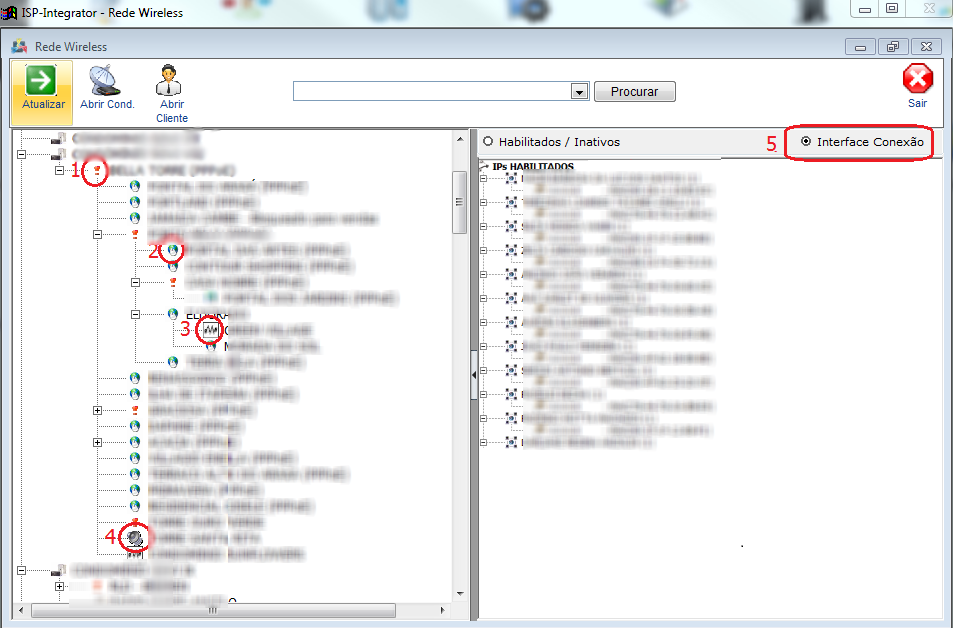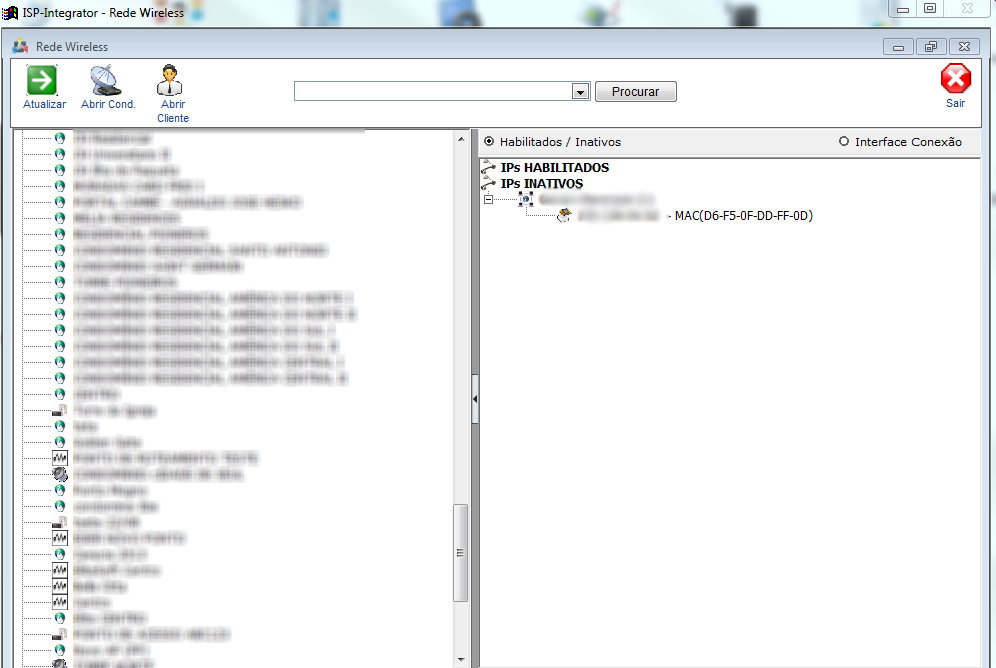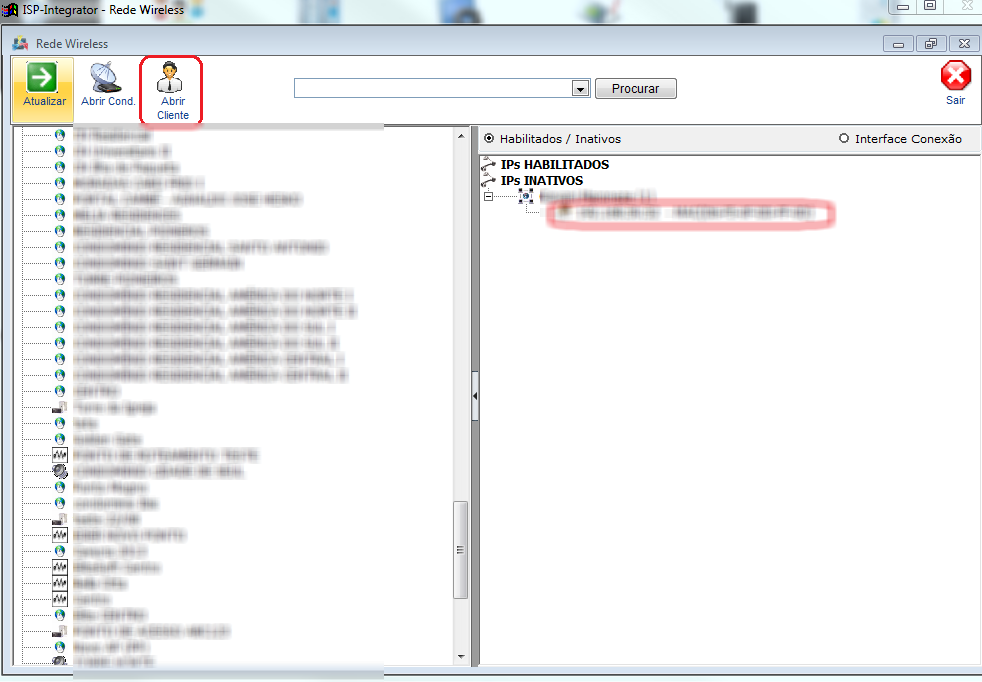Mudanças entre as edições de "ModuloDesktop - RedeWireless"
(alteração do texto) |
|||
| Linha 1: | Linha 1: | ||
| + | __NOTOC__ | ||
| + | |||
| + | |||
{| style="margin-top:5px; width:34%; margin-bottom:2px; margin-left:auto; margin-right:auto" | {| style="margin-top:5px; width:34%; margin-bottom:2px; margin-left:auto; margin-right:auto" | ||
|class="fundologo" style="background-repeat:no-repeat; background-position:-40px -15px; width:100%; border:1px solid #D2D2D2; vertical-align:top; -moz-border-radius: 10px; -webkit-border-radius: 10px; border-radius:10px;box-shadow:0 1px 3px rgba(0, 0, 0, 0.35)" | | |class="fundologo" style="background-repeat:no-repeat; background-position:-40px -15px; width:100%; border:1px solid #D2D2D2; vertical-align:top; -moz-border-radius: 10px; -webkit-border-radius: 10px; border-radius:10px;box-shadow:0 1px 3px rgba(0, 0, 0, 0.35)" | | ||
| − | [[Arquivo: | + | [[Arquivo:ispintegrator.png|center]] |
|} | |} | ||
| − | [[ | + | [[Desktop|« Voltar]] | [[Página_principal|« Principal]] |
| Linha 15: | Linha 18: | ||
* Para este procedimento o usuário precisa de Permissão [[Arquivo:Link.png|20px]] [[Modulo_Desktop_-_Painel_Configuracoes_-_Usuário_-_Unidades|Unidades]] | * Para este procedimento o usuário precisa de Permissão [[Arquivo:Link.png|20px]] [[Modulo_Desktop_-_Painel_Configuracoes_-_Usuário_-_Unidades|Unidades]] | ||
| − | [[Arquivo:wireless2.png | + | [[Arquivo:wireless2.png]] |
2) Ponto de Acesso e clicar em "Abrir Cond." exibirá o Ponto de Acesso. | 2) Ponto de Acesso e clicar em "Abrir Cond." exibirá o Ponto de Acesso. | ||
| − | [[Arquivo:unidadepontowireless.png | + | [[Arquivo:unidadepontowireless.png]] |
| Linha 30: | Linha 33: | ||
2.1) Ponto de Acesso possui "Cadastro" com informações. | 2.1) Ponto de Acesso possui "Cadastro" com informações. | ||
| − | * Campo '' | + | * Campo ''Status'' opção = ''Ativo'' |
| − | * | + | * Para este procedimento: [[ModuloDesktopPontoAcesso#Modulo_Desktop_-_Ponto_Acesso|Ponto de Acesso]] |
| − | [[Arquivo:wireless6.png | + | [[Arquivo:wireless6.png]] |
2.2) "Acesso" permite vincular o "P.Acesso" e "Servidor de Acesso" e Salvar. | 2.2) "Acesso" permite vincular o "P.Acesso" e "Servidor de Acesso" e Salvar. | ||
| − | [[Arquivo:redewpontoacesso.png| | + | [[Arquivo:redewpontoacesso.png|1050px]] |
3) Ao clicar no ponto de Acesso, se tiver condomínios atrelados, apresenta os condomínios e os cliente vinculados. | 3) Ao clicar no ponto de Acesso, se tiver condomínios atrelados, apresenta os condomínios e os cliente vinculados. | ||
| − | [[Arquivo:descriwireless12.png | + | [[Arquivo:descriwireless12.png]] |
* 1 - Condomínio e Ponto de Enlace. | * 1 - Condomínio e Ponto de Enlace. | ||
| Linha 59: | Linha 62: | ||
4) Cliente que autentica no local, exibirá o IP de autenticação. | 4) Cliente que autentica no local, exibirá o IP de autenticação. | ||
| − | [[Arquivo:wireless9.png | + | [[Arquivo:wireless9.png]] |
5) Abrir o cadastro do cliente, clicando no IP para marcar e '''Abrir Cliente'''. | 5) Abrir o cadastro do cliente, clicando no IP para marcar e '''Abrir Cliente'''. | ||
| − | [[Arquivo:wireless99.png| | + | [[Arquivo:wireless99.png]] |
| + | |||
| + | |||
| + | {| style="border-collapse: collapse; border-width: 1px; border-style: solid; margin-left:auto; margin-right:auto; border-color: #A5030E" | ||
| + | |- style="background-color:#FFFFFF" | ||
| + | | [[arquivo:BarraVermelha.png|6px]] | ||
| + | | [[Arquivo:AlertaVermelha.png|40px]] | ||
| + | | ''Esta é uma base de testes fictícia, meramente ilustrativa''. | ||
| + | |} | ||
Edição das 09h57min de 30 de agosto de 2019
Wireless
1) "Unidades de Negócios" localizado no "Ponto de Acesso" de rede sem fio cadastrado no sistema.
- Para este procedimento o usuário precisa de Permissão
 Unidades
Unidades
2) Ponto de Acesso e clicar em "Abrir Cond." exibirá o Ponto de Acesso.
- 1- Selecionar o Ponto de Acesso e "Procurar" o sistema apresenta na Unidade de Negócio.
- 2- Unidade de Negócio e Pontos de Acesso
2.1) Ponto de Acesso possui "Cadastro" com informações.
- Campo Status opção = Ativo
- Para este procedimento: Ponto de Acesso
2.2) "Acesso" permite vincular o "P.Acesso" e "Servidor de Acesso" e Salvar.
3) Ao clicar no ponto de Acesso, se tiver condomínios atrelados, apresenta os condomínios e os cliente vinculados.
- 1 - Condomínio e Ponto de Enlace.
- 2 - Condomínio Vertical.
- 3 - Condomínio Horizontal.
- 4 - Ponto de Enlace.
- 5 - Interface do rádio/equipamento atrelado ao plano do cliente.
4) Cliente que autentica no local, exibirá o IP de autenticação.
5) Abrir o cadastro do cliente, clicando no IP para marcar e Abrir Cliente.
| |
|
Esta é uma base de testes fictícia, meramente ilustrativa. |